
Как создать чат группы в ВКонтакте: пошаговое руководство
В социальных сетях общение играет ключевую роль, и чаты групп являются отличным инструментом для взаимодействия и обмена информацией между участниками сообщества. В этой статье мы подробно рассмотрим процесс создания чата группы в популярной социальной сети ВКонтакте, предоставив пошаговое руководство и ответы на часто задаваемые вопросы.
## Как сделать чат для группы ВК: первые шаги
Чтобы создать уютное пространство для общения в вашей группе ВКонтакте, следуйте этим простым инструкциям. Начнем с основ!
Шаг 1: Создание группы
Если у вас еще нет группы, это первый шаг к вашему чату. Создайте группу в ВКонтакте, выбрав соответствующий тип: открытая, закрытая или приватная. От настройки конфиденциальности будет зависеть, кто сможет найти вашу группу и присоединиться к чату.
Шаг 2: Переход в раздел "Чаты"
После создания группы откройте ее и найдите раздел "Чаты". Этот раздел позволяет создавать и управлять чатами, связанными с вашей группой. Нажмите на кнопку "Создать чат"
Шаг 3: Настройка чата
На этом этапе вы сможете настроить параметры чата. Введите название чата, которое будет отражать его тематику. Например, если ваша группа посвящена любителям кино, чат можно назвать "Кинодискуссии". Также вы можете добавить описание, чтобы участники сразу понимали цель чата.
## Процесс создания: от идеи к реализации
Создание чата группы - это как подготовка уютной гостиной для встречи друзей. Вы выбираете оформление, располагаете мебель и создаете атмосферу для комфортного общения.
Шаг 4: Выбор типа чата
ВКонтакте предлагает два типа чатов для групп: публичный и приватный. Публичный чат виден всем участникам группы и не требует одобрения администратора для вступления. Приватный чат более закрытый, и пользователи должны быть одобрены администраторами для вступления. Выберите подходящий тип в зависимости от уровня конфиденциальности, который вы хотите установить.
Шаг 5: Добавление участников
После настройки основных параметров можно приглашать участников. Нажмите на кнопку "Добавить участников" и выберите пользователей из списка членов группы. Вы также можете отправить ссылку на чат тем, кого хотите пригласить. Это отличный способ собрать вместе активных участников сообщества.
## Часто задаваемые вопросы о создании чата группы
В этом разделе мы рассмотрим некоторые вопросы, которые могут возникнуть у вас в процессе создания чата.
Как сделать чат доступным для всех участников группы?
Если вы хотите, чтобы чат был открыт для всех членов группы, создайте публичный чат. В этом случае любые участники группы смогут вступать в чат без одобрения. Это отличный вариант для активного и открытого общения.
Можно ли ограничить доступ к чату?
Да, вы можете создать приватный чат, доступ к которому будет ограничен. Администраторы группы могут одобрять или отклонять заявки на вступление. Этот вариант подходит, если вы хотите более контролируемое и закрытое пространство для общения.
Как сделать чат интересным и активным?
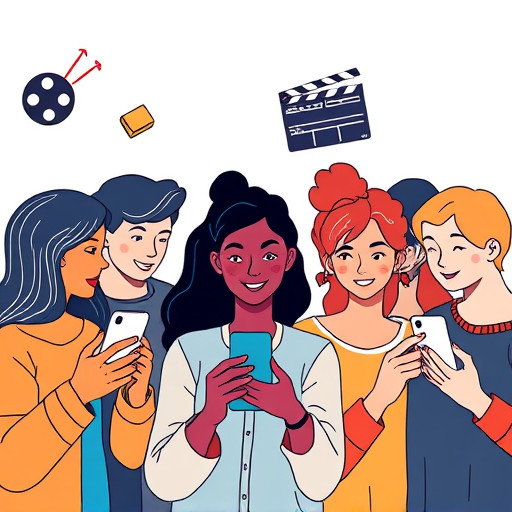
Чтобы чат группы был живым и интересным, важно установить четкую тему и цель. Объявите в группе о создании чата и поощряйте участников к активному общению. Можно организовывать тематические дискуссии, опросы или даже игры, привлекая внимание пользователей.
Как создать чат группы ВКонтакте?
Создать чат для вашей группы ВКонтакте очень просто. Выполните следующие шаги:
- Откройте страницу вашей группы и нажмите на кнопку "Создать чат" в меню.
- Выберите участников, которых хотите добавить в чат. Можно добавить всех участников группы или выбрать конкретных людей.
- Нажмите на кнопку "Создать" и чат будет создан.
Обратите внимание, что администратор группы автоматически становится администратором чата.
Кто может создавать чаты в группах ВКонтакте?
Создавать чаты в группах ВКонтакте могут только администраторы групп. Если вы являетесь администратором, у вас будет доступ к кнопке "Создать чат" в меню группы.
Можно ли создать чат в закрытой группе?
Да, вы можете создать чат в закрытой группе ВКонтакте. Чат будет доступен только для участников группы. Убедитесь, что у вас есть права администратора в группе, чтобы увидеть опцию создания чата.
Как добавить участников в чат группы?
При создании чата вы можете сразу добавить участников. Просто выберите нужных людей из списка членов группы или введите их имена в поисковую строку. Также вы можете добавлять участников в уже созданный чат, нажав на кнопку "Добавить участников" в настройках чата.
Есть ли ограничение на количество участников в чате группы?
В чате группы ВКонтакте может быть до 200 участников. Если вам необходимо общаться с большим количеством людей, вы можете создать несколько чатов или использовать другие инструменты для онлайн-коммуникации.
Как удалить чат группы?
Чтобы удалить чат группы, выполните следующие действия:
- Откройте чат, который хотите удалить.
- Нажмите на кнопку "Настройки" (иконка в виде трех точек) в правом верхнем углу чата.
- Прокрутите вниз и нажмите на кнопку "Удалить чат".
- Подтвердите действие.
Обратите внимание, что при удалении чата все сообщения и файлы будут удалены навсегда.
Можно ли восстановить удаленный чат группы?
К сожалению, удаленный чат группы нельзя восстановить. Поэтому будьте внимательны при удалении чатов и убедитесь, что это действительно необходимо.
Как сделать чат группы публичным или приватным?
При создании чата вы можете выбрать тип доступа: "Публичный" или "Приватный". Публичный чат виден всем участникам группы и они могут присоединяться к нему без приглашения. Приватный чат доступен только по приглашению администратора.
Как закрепить сообщение в чате группы?
Чтобы закрепить важное сообщение в чате группы, сделайте следующее:
- Откройте нужное сообщение в чате.
- Нажмите на кнопку "Еще" (три точки) в правом верхнем углу сообщения.
- Выберите пункт "Закрепить сообщение".
Закрепленное сообщение будет отображаться вверху чата для всех участников.
Что делать, если чат группы не создается?
Если у вас возникли проблемы с созданием чата группы, проверьте следующие моменты:
- Убедитесь, что у вас есть права администратора в группе.
- Проверьте стабильность интернет-соединения.
- Обновите страницу или попробуйте использовать другой браузер.
- Если проблема persists, обратитесь в службу поддержки ВКонтакте.
Похожие новости

Мастерская Windows 8: Советы по персонализации и оптимизации системы
24-08-2024, 23:59
